Instale la GUI en el servidor Ubuntu 18.04 Beaver Bionic
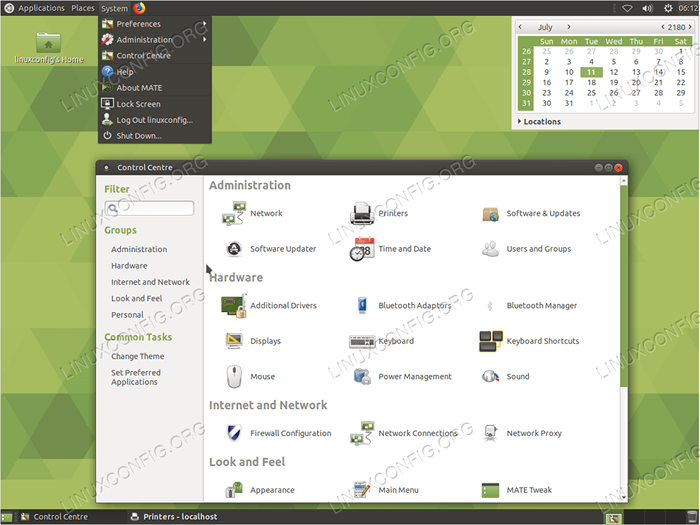
- 3236
- 788
- Berta Solano
Objetivo
Ubuntu Server GUI no viene instalada de forma predeterminada en Ubuntu 18.04 Beaver Bionic. Sin embargo, esto no significa que el entorno de escritorio no se pueda instalar en su servidor.
Esta guía le proporcionará información sobre cómo instalar GUI en su servidor Ubuntu 18.04.
Sistema operativo y versiones de software
- Sistema operativo: - Ubuntu Server 18.04 biónico
Requisitos
Acceso privilegiado a su sistema Ubuntu como root o a través de sudo se requiere el comando.
Dificultad
FÁCIL
Convenciones
- # - requiere que los comandos de Linux dados se ejecuten con privilegios raíz directamente como un usuario raíz o mediante el uso de
sudodominio - ps - Requiere que los comandos de Linux dados se ejecuten como un usuario regular no privilegiado
Introducción
Seleccione GUI para su servidor
Primero, haga una selección de qué GUI desea instalar en su servidor. Al tomar una decisión sobre qué GUI instalar considere los recursos de su servidor. Tal vez, no desea ejecutar el escritorio de Gnome de Ubuntu predeterminado o el entorno de plasma KDE. Ambos entornos de escritorio pueden complacerlo estéticamente, pero ambas GUI consumirán gran parte de los recursos de su servidor.
Hay una serie de entornos de GUI que se pueden instalar en su servidor. El escritorio Lubuntu es quizás la GUI más ligera que puede haber instalado en su servidor Ubuntu.
El siguiente en la fila es la GUI XFCE4 seguida del escritorio de compañeros y así sucesivamente. La forma más fácil de instalar GUI en su servidor Ubuntu es utilizando el tarea dominio. Comience por enumerar todas las tareas:
$ Tasksel --list-task
Cuando se trata de GUI para el servidor Ubuntu, tal vez desee seguir con las instalaciones de tareas principales de escritorio, simplemente porque están diseñadas para ejercer la presión mínima en los recursos de su servidor. Seleccione el nombre de la tarea GUI de escritorio e instálelo con el tarea Comando con la siguiente sintaxis:
$ sudo tasksel instalar la tarea de task
Seleccione un administrador de visualización
Además, tómese un tiempo para elegir un administrador de visualización. Toda la tareaLas tareas de instalación de escritorio básicas de 's Core incluyen la instalación de algún tipo de administrador de visualización liviano.
Sin embargo, si decide instalar GUI en su servidor Ubuntu usando apto Directamente, asegúrese de elegir un DM de bajo perfil como por ejemplo delgado, xdm o Lightdm Como GDM3 es simplemente una exageración en este caso.
Instrucciones
A continuación hay algunos ejemplos de instalación de GUI en Ubuntu Server 18.04.
Mate Core Server Desktop
Para instalar el entorno de escritorio Mate en su servidor Ubuntu ejecute:
$ sudo tasksel install Ubuntu-compañero-núcle
Una vez que la instalación de GUI está finalizada, inicie su administrador de visualización usando el comando siguiente o simplemente reinicie su servidor Ubuntu si esa es una opción:
$ SUDO Service LightDM Start
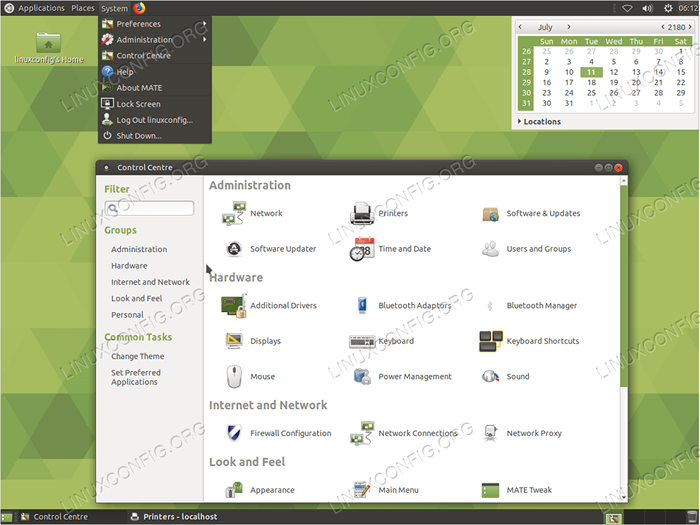 Compañero Ubuntu Server GUI en Ubuntu 18.04 Beaver Bionic
Compañero Ubuntu Server GUI en Ubuntu 18.04 Beaver Bionic Escritorio de servidor de lubuntu Core
Lubuntu Core podría ser la GUI más ligera de recursos para su Ubuntu 18.04 servidor. Lubuntu se basa en el entorno de escritorio LXDE. Para comenzar la instalación, ejecute el siguiente comando Linux:
$ sudo tasksel install lubuntu-core
Una vez que se instala la GUI Lubuntu-Core, inicie el administrador de visualización utilizando el comando siguiente o simplemente reinicie su servidor Ubuntu si esa es una opción:
$ SUDO Service LightDM Start
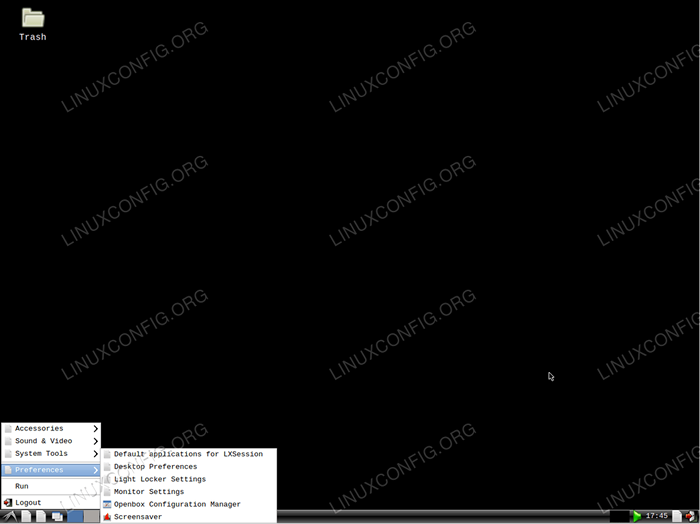 Lubuntu Ubuntu Server GUI en Ubuntu 18.04 Beaver Bionic
Lubuntu Ubuntu Server GUI en Ubuntu 18.04 Beaver Bionic Desktop Core del servidor Xubuntu
Xubuntu Core es un pecado del entorno de escritorio XFCE4. Para comenzar la instalación, ejecute el siguiente comando Linux:
$ sudo tasksel install xubuntu-core
Después de instalar esta GUI, inicie el administrador de visualización utilizando el comando a continuación o simplemente reinicie su servidor Ubuntu si esa es una opción:
$ SUDO Service LightDM Start
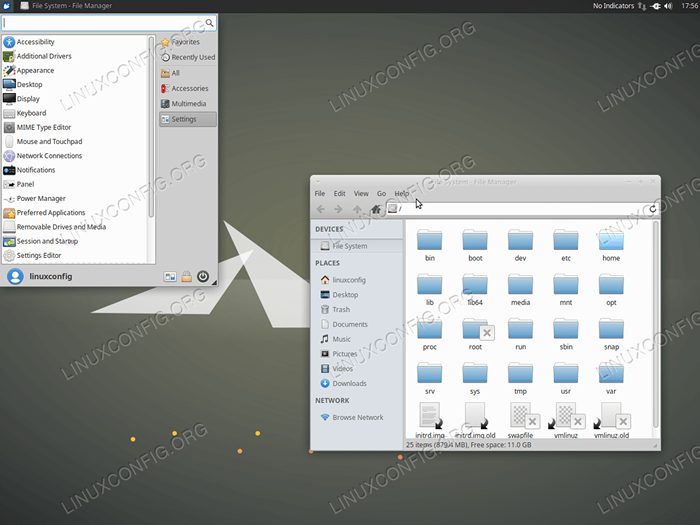 Xubuntu Ubuntu Server GUI en Ubuntu 18.04 Beaver Bionic
Xubuntu Ubuntu Server GUI en Ubuntu 18.04 Beaver Bionic Escritorio XFCE
También es posible instalar GUI en su servidor Ubuntu directamente. El siguiente comando Linux instalará GUI XFCE4 junto con delgado, Un simple administrador de visualización.
$ sudo apt install xfce4 slim
Después de instalar esta GUI, inicie el administrador de visualización utilizando el comando a continuación o simplemente reinicie su servidor Ubuntu si esa es una opción:
$ SUDO Service Slim Start
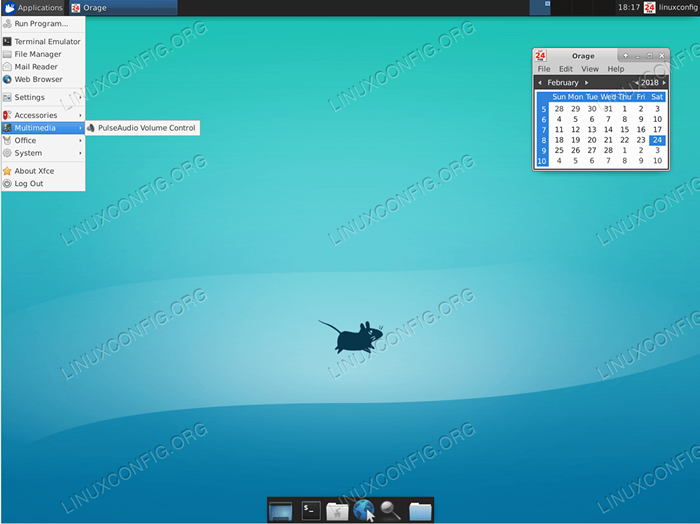 XFCE4 Ubuntu Server GUI en Ubuntu 18.04 Beaver Bionic
XFCE4 Ubuntu Server GUI en Ubuntu 18.04 Beaver Bionic Conclusión
Tantas opciones de GUI para su servidor Ubuntu! Elija sabiamente, cuanto más grande, mejor, no se aplica en este caso. He evitado deliberadamente las interfaces gráficas de usuarios KDE y GNOME. La razón es que son quizás las interfaces gráficas de usuario menos adecuadas para cualquier servidor. Sin embargo, si siente instalar KDE en su Ubuntu 18.04 servidor puede hacerlo por:
$ sudo tasksel kubuntu-desktop
Si Gnome es lo que es después de Enter:
$ sudo tasksel ubuntu-desktop
Tutoriales de Linux relacionados:
- Cosas para instalar en Ubuntu 20.04
- Cosas que hacer después de instalar Ubuntu 20.04 fossa focal Linux
- Cosas para instalar en Ubuntu 22.04
- Ubuntu 20.04 Guía
- Cosas que hacer después de instalar Ubuntu 22.04 Jellyfish de Jammy ..
- Ubuntu 20.04 trucos y cosas que quizás no sepas
- Ubuntu 22.04 Guía
- Cómo instalar Ubuntu 22.04 escritorio de medusas Jammy
- Ubuntu 20.04 Descargar
- Cómo actualizar los paquetes de Ubuntu en Ubuntu 22.04 Jammy ..
- « Cómo configurar un servidor de archivos NFS en Ubuntu 18.04 Beaver Bionic
- Cómo instalar el servidor de caché de barnish con Nginx en Ubuntu 18.04 Bionic Beaver Linux »

